W ciągu ostatnich kilku lat Eksplorator plików przeszedł wiele zmian. W systemie Windows 7 jego wygląd był zupełnie inny, jednak wiele funkcji, które były dostępne w tamtej wersji, pozostaje w systemie Windows 10. Warto jednak zauważyć kilka drobnych różnic; na przykład, pasek Właściwości, który wcześniej znajdował się na dole ekranu po zaznaczeniu pliku, został usunięty. Ten pasek był niezwykle użyteczny, ponieważ umożliwiał szybki dostęp do szczegółowych informacji dotyczących plików, zwłaszcza obrazów. Jeśli chcesz sprawdzić wymiary obrazu w Eksploratorze plików, istnieją dwa sposoby, aby to zrobić.
OSTRZEŻENIE SPOILERA: Na końcu tego artykułu znajdziesz samouczek wideo. Przewiń w dół, aby go zobaczyć.
Najechanie kursorem
Ta metoda działa zarówno w Eksploratorze plików, jak i na pulpicie. Wystarczy najechać kursorem myszy na obrazek i poczekać na pojawienie się podpowiedzi. Wskazówka ta informuje o rodzaju pliku, czyli jego rozszerzeniu, co jest szczególnie użyteczne, gdy są one ukryte, a także o wymiarach i rozmiarze pliku.
Jednakże, wadą tej metody jest to, że podpowiedź nie zawsze się pojawia. Czasami konieczne jest zaznaczenie, odznaczenie i ponowne zaznaczenie pliku, aby uzyskać informacje. To wszystko zależy od tego, ile czasu chcesz poświęcić.
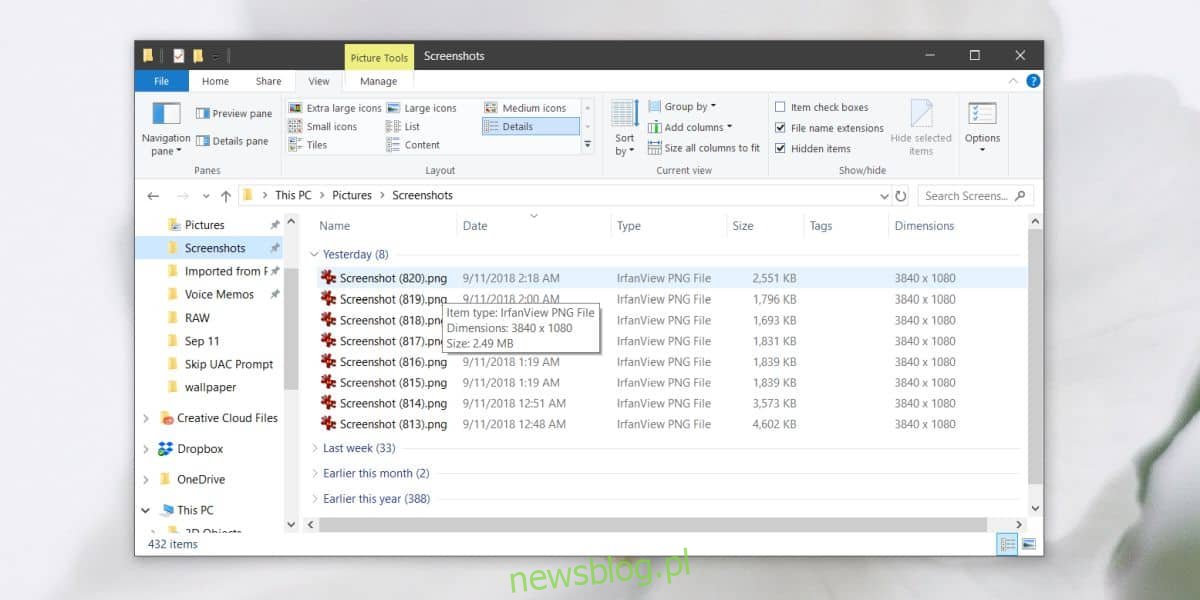
Kolumna wymiarów
Ta opcja działa wyłącznie w Eksploratorze plików, co czyni ją bardziej niezawodną od poprzedniej metody, ale nie można jej używać na pulpicie. Aby skorzystać z tej funkcji, otwórz folder, w którym znajdują się obrazy. Następnie kliknij prawym przyciskiem myszy na tytule dowolnej z wyświetlanych kolumn i w menu kontekstowym wybierz opcję „Wymiary”.
Dodanie kolumny Wymiary do Eksploratora plików dotyczy tylko tego konkretnego folderu. Kolumna ta na stałe wyświetli wymiary obrazów, co znacznie upraszcza proces, ponieważ nie trzeba czekać na pojawienie się informacji.
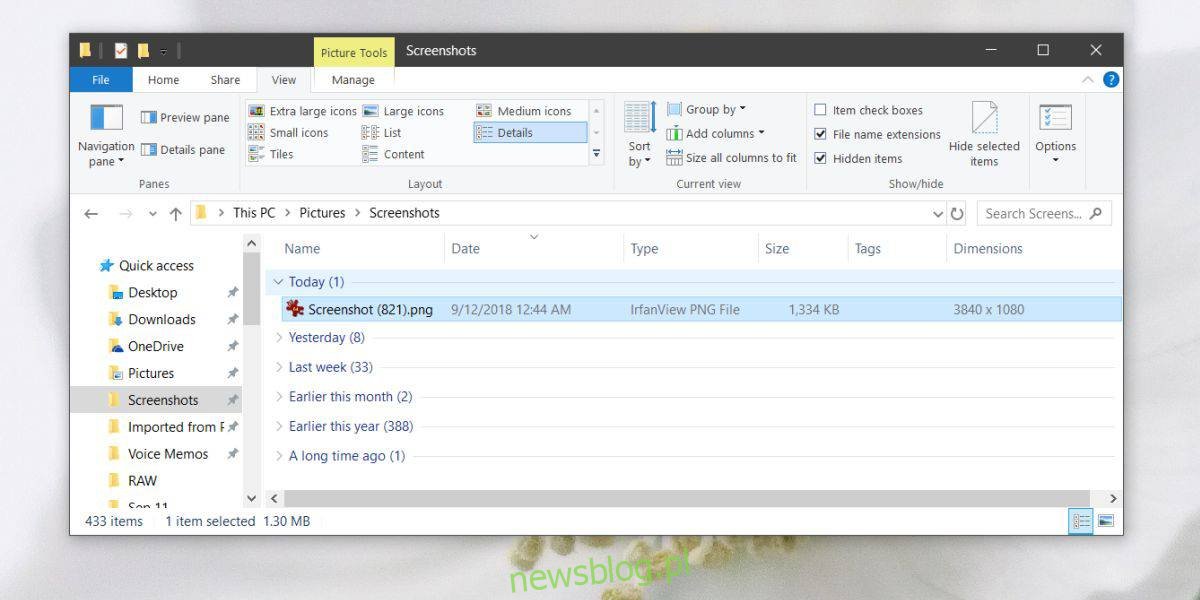
Jednak pewnym minusem tej metody jest konieczność aktywowania kolumny dla każdego folderu z obrazami z osobna. Włączenie jej w jednym folderze nie wystarczy. Dodatkowo, aby skorzystać z tej funkcji, musisz ustawić widok na „Lista”. W przypadku korzystania z widoków miniatur, kolumna wymiarów nie będzie dostępna, chociaż metoda z podpowiedzią nadal będzie działać. Wybierając widok listy, tracisz możliwość przeglądania miniatur obrazów, co może być uciążliwe, zwłaszcza gdy chcesz uporządkować dużą ilość zdjęć.
Ogólnie rzecz biorąc, brakuje nam paska Właściwości, który wcześniej był dostępny na dole. Istnieją rozszerzenia i aplikacje Eksploratora plików, które mogą przywrócić tę funkcję, ale ich użycie może być problematyczne, zwłaszcza na starszych systemach.
newsblog.pl
Maciej – redaktor, pasjonat technologii i samozwańczy pogromca błędów w systemie Windows. Zna Linuxa lepiej niż własną lodówkę, a kawa to jego główne źródło zasilania. Pisze, testuje, naprawia – i czasem nawet wyłącza i włącza ponownie. W wolnych chwilach udaje, że odpoczywa, ale i tak kończy z laptopem na kolanach.